电脑使用久后难免会出现一些系统问题,如果是电脑可以开机且有网络的话我们可以使用一键重装系统的方法.无法使用一键重装系统的话我们只能选择U盘重装系统了,那么来看看重装wi
当使用的win10电脑系统出现蓝屏,黑屏,死机中毒等无法开机的时候,我们可以借助u盘重装win10系统的方法解决。不过很多人不知道u盘怎么重装win10系统,所以接下来我们要来学习一下重装win10系统使用U盘的教程,大家一起来看看吧。
工具/原料:笔记本电脑,U盘
系统版本:windows10
品牌型号:联想
软件版本:咔咔装机一键重装系统
1、下载咔咔装机软件,并将u盘插入电脑。选择“U盘模式”进入。
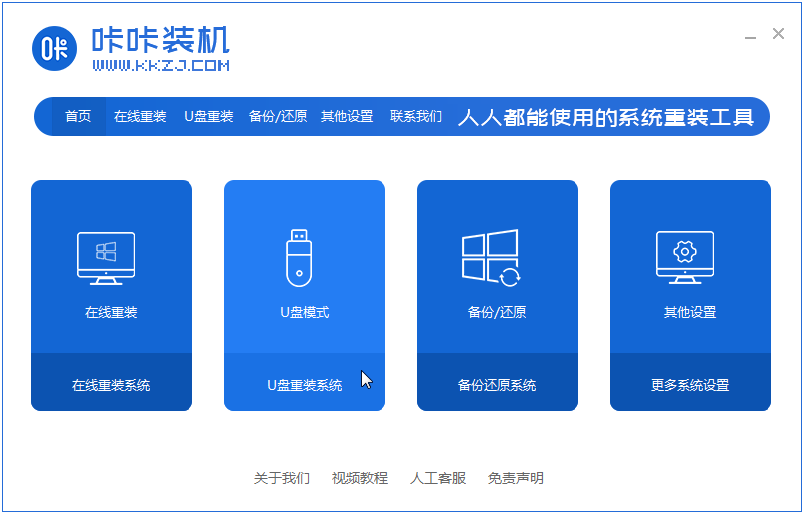
2、这样咔咔装机会检测到我们刚刚的U盘,点击“开始制作”下一步。
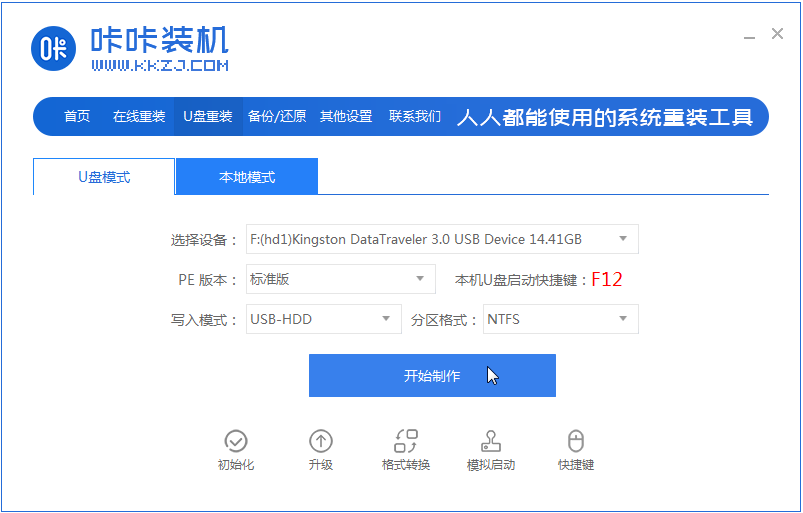
3、选择需要安装的系统,点击“开始制作”。
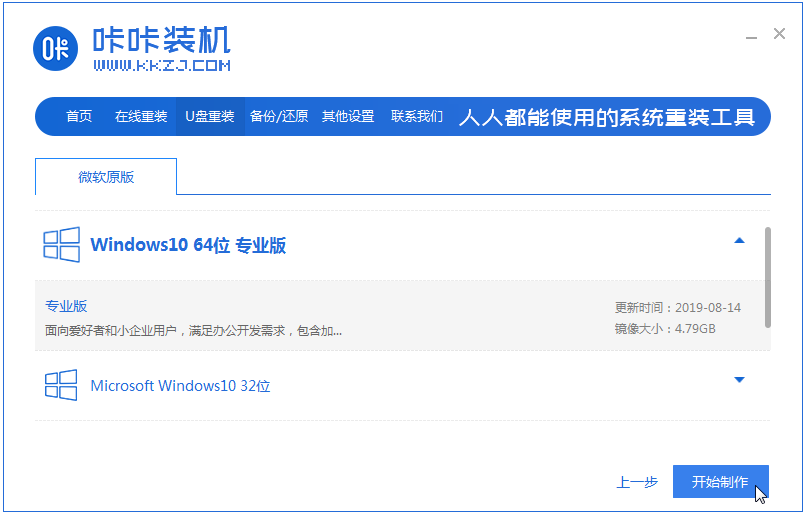
4、等待软件给出提示“启动u盘制作成功”后,我们重启电脑。
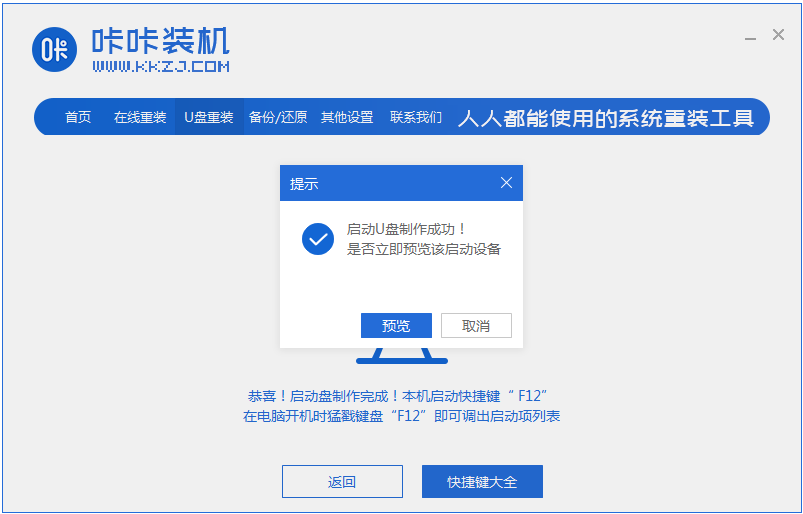
5、确认好电脑的启动快捷键是哪个后,直接将u盘拔出来插入到需要安装win10的电脑。
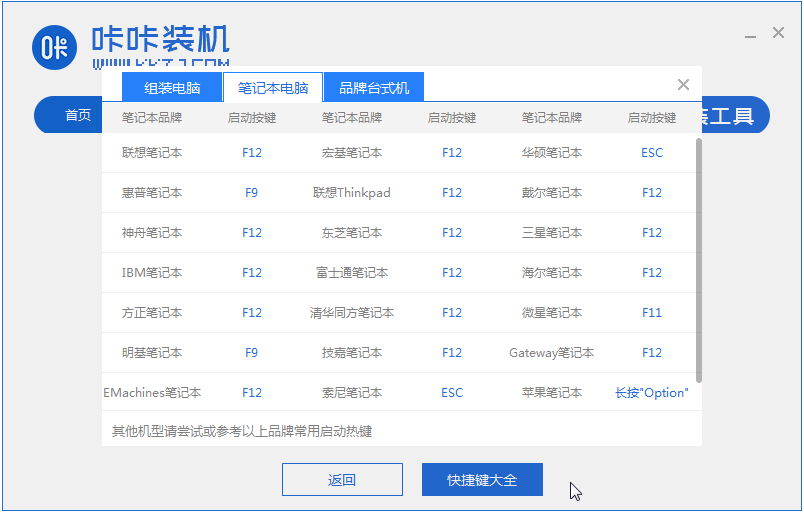
6、通过键盘上下键选择然后按下回车键进入pe系统继续安装。
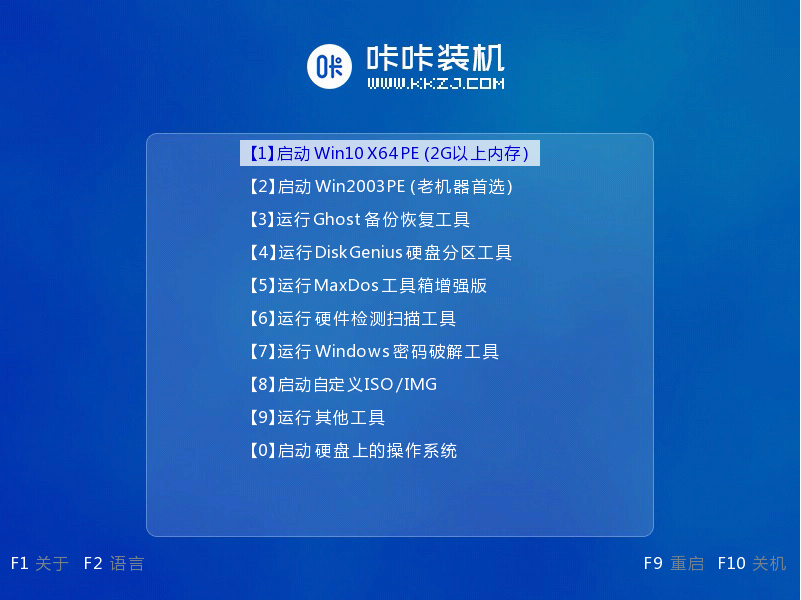
7、点击win10系统进行安装。
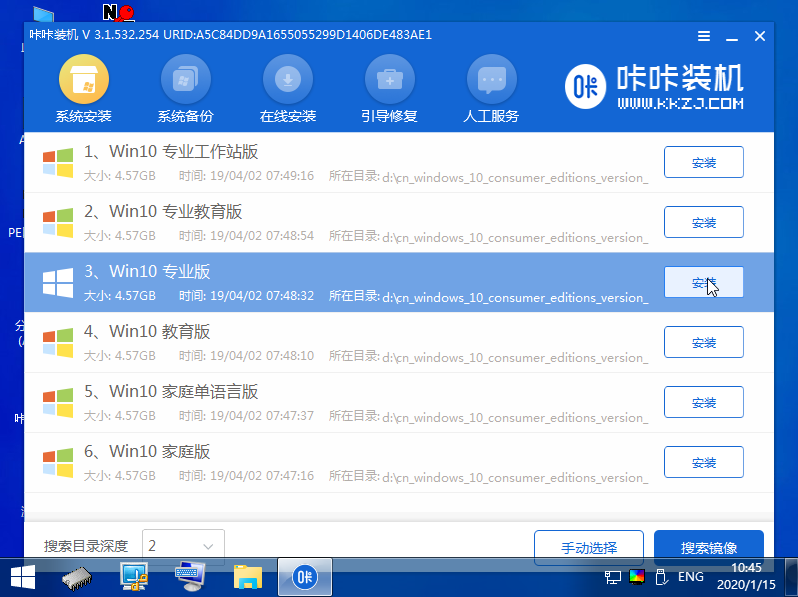
8、将目标分区改为“磁盘C”,点击“开始安装”。
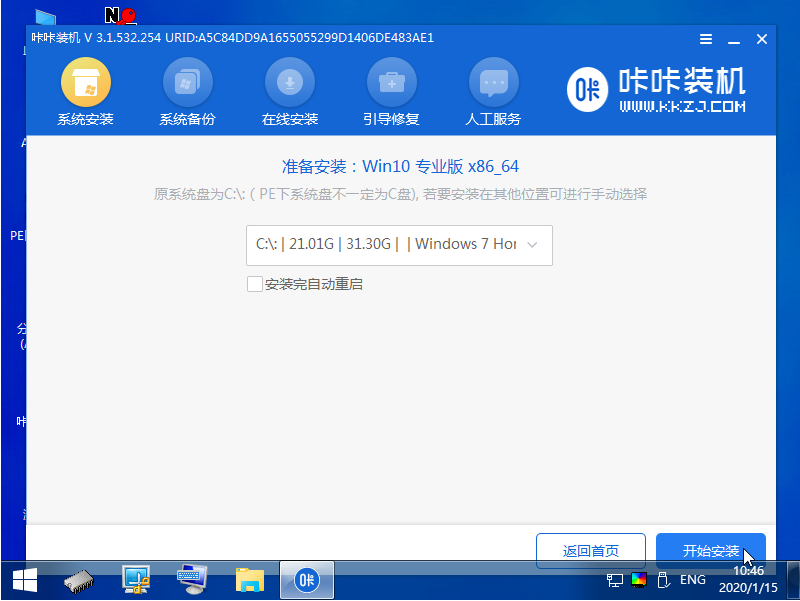
9、安装完重启后就是我们的全新系统啦。
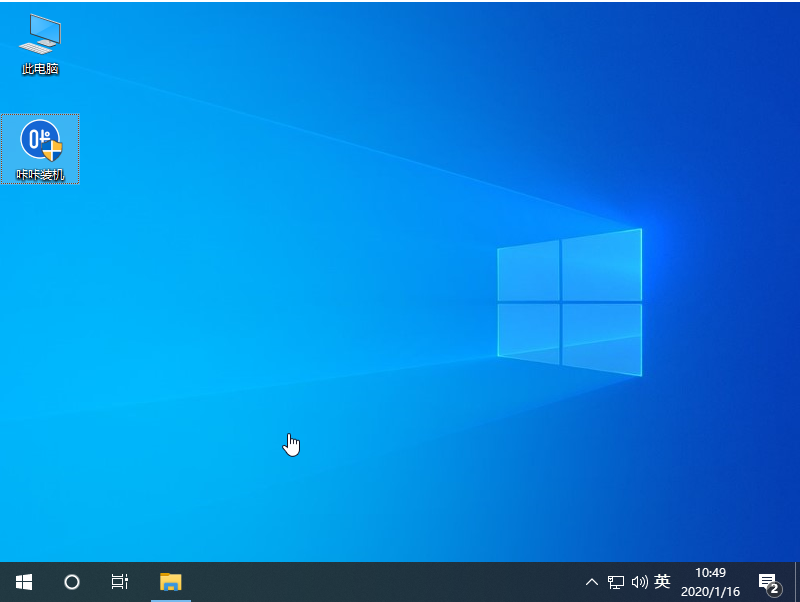
以上就是重装win10系统使用U盘的教程啦,希望能帮助到大家。
【本文由:阿里云代理 http://www.56aliyun.com 复制请保留原URL】